Întrebări frecvente generale
From LimeSurvey Manual
Începerea
Dacă nu doriți să citiți jumătate din manual pentru a înțelege ce se poate face cu LimeSurvey, vă recomandăm să urmăriți câteva tutoriale video pe YouTube:
- How to set up an account and survey installation
- Question type - Array
- Assessments
- Placeholder fields
- Radio list
- Copy/import survey
- Import question
Am nevoie de o introducere rapidă pentru LimeSurvey
Pentru o introducere text rapidă în LimeSurvey, verificați următoarele două link-uri:
Proiectarea și aspectul sondajului
Cum pot elimina index.php din calea URL pentru a obține o adresă URL mai scurtă
Dacă doriți să utilizați adrese URL de lux (nu au /index.php în fiecare URL), editați /application/config/config.php și modificați
'showScriptName' => adevărat,
la
'showScriptName' => false,
Pentru ca acest lucru să funcționeze corect, trebuie să utilizați un server web Apache cu un modul mod_rewrite instalat corespunzător.
Cu serverul web nginx
Dacă utilizați serverul Nginx http (cu php rulând prin FastCGI) și doriți să utilizați setarea 'urlFormat' => 'cale' (consultați config. .php), luați în considerare următoarea configurație a site-ului web Nginx:
server {
setați $host_path „/PATH/TO/LIMESURVEY”;
nume_server YOUR.SERVER.FQDN;
root /PATH/TO/LIMESURVEY;
set de caractere utf-8;
try_files $uri /index.php?$uri&$args;
# Interziceți citirea în directorul de script php, vedeți problema cu depanarea > 1 la notă
locație ~ ^/(aplicație|docs|framework|locale|protected|teste|teme/\w+/views) {
nega totul;
}
# Interziceți citirea în directorul de rulare
locație ~ ^/tmp/runtime/ {
nega totul;
}
# Permite accesul la directorul binecunoscut, utilizări diferite, de exemplu ACME Challenge pentru Let's Encrypt
locaţie ~ /\.cunoscută {
permite tuturor;
}
# Respinge toate încercările de a accesa fișierele ascunse
# cum ar fi .htaccess, .htpasswd, .DS_Store (Mac).
locație ~ /\. {
nega totul;
}
#Nu permiteți citirea directă a fișierelor încărcate de utilizator
locație ~ ^/upload/surveys/.*/fu_[a-z0-9]*$ {
întoarce 444;
}
#Nu permiteți fișierele executabile potențiale încărcate în directorul de încărcare
locație ~* /upload/.*\.(pl|cgi|py|pyc|pyo|phtml|sh|lua|php|php3|php4|php5|php6|pcgi|pcgi3|pcgi4|pcgi5|pcgi6|icn)$ {
întoarce 444;
}
#evitați procesarea apelurilor către fișiere statice inexistente de către yii
locație ~ \.(js|css|png|jpg|gif|swf|ico|pdf|mov|fla|zip|rar)$ {
try_files $uri =404;
}
locație ~ \.php$ {
fastcgi_split_path_info ^(.+\.php)(.*)$;
try_files $uri index.php;
fastcgi_pass 127.0.0.1:9000; # Schimbați acest lucru pentru a se potrivi cu setările dvs.
fastcgi_index index.php;
include fastcgi_params;
fastcgi_param SCRIPT_FILENAME $document_root$fastcgi_script_name;
fastcgi_param SCRIPT_NAME $fastcgi_script_name;
}
}
Rezultatul final ar trebui să arate astfel:
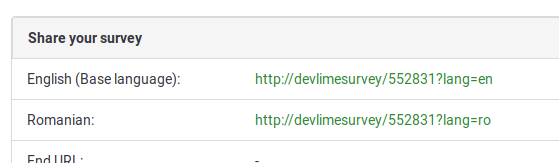
Cum scap de * (asteriscul roșu) al întrebărilor obligatorii?
Instrucțiuni pentru LimeSurvey 2
În LimeSurvey 2.x, asteriscul roșu al întrebărilor obligatorii este setat în fișierul template.css (clasa „asterisc”). Pentru a-l ascunde:
- Deschideți editorul de șabloane
- Creați o copie a șablonului pe care doriți să-l modificați
- Selectați fișierul „template.css” și căutați clasa asterix
- Adăugați următoarea linie de la sfârșitul clasei Asterix".asterisc {display: none;}".
- Salvați template.css
- Ștergeți memoria cache a browserului, astfel încât template.css editat să fie reîncărcat și să nu fie luat din cache .
Instrucțiuni pentru LimeSurvey 3
Instrucțiunile sunt similare cu cele prezentate mai sus pentru LimeSurvey 2.
- Accesați tema dorită. Dacă este o temă implicită, creați o copie a acesteia făcând clic pe butonul „extinde”.
- Accesați lista de teme și faceți clic pe „editorul de teme” care corespunde temei nou create.
- În partea stângă, puteți vizualiza fișierele CSS corespunzătoare temei dvs.
- Faceți clic pe custom.css și adăugați următoarea linie:
.asterisc {afișare: niciunul;}
- Salvați modificările. Asteriscul roșu care este de obicei afișat la începutul textului întrebării este ascuns.
Cum pot încorpora un fișier flash?
Mai întâi, accesați Setări globale și dezactivați filtrul XSS. Vă rugăm să citiți și implicațiile pe care le are dezactivarea acelui filtru asupra instanței dvs. Următorii pași nu vor funcționa dacă filtrul este activ.
- Navigați la locul din sondaj unde doriți să introduceți fișierul Flash. Acesta poate fi oriunde unde puteți utiliza editorul HTML integrat, de exemplu în întrebări, subîntrebări, răspunsuri, text de bun venit/încheiere ale sondajului și multe altele.
- Deschideți complet- modul editor de ecran făcând clic pe butonul „LimeFitWin” din bara de instrumente a editorului.
- În bara de instrumente a editorului pe ecran complet veți găsi un mic buton cu simbolul Flash. Apasa pe el. Se va deschide o casetă de dialog.
- În această casetă puteți da fie calea către un fișier Flash existent undeva, fie faceți clic pe butonul „Răsfoiește serverul”.
- Dacă ai făcut clic pe butonul „Răsfoiește serverul”, vei va fi prezentat cu un browser de fișiere și în partea de jos un câmp de încărcare a fișierelor. Alegeți acum un fișier existent sau încărcați mai întâi un fișier.
Asta este! Dacă găsiți această descriere incompletă, actualizați-o în consecință.
Cum creez un sondaj care este deschis tuturor?
Pentru a crea un sondaj care poate fi completat de oricine, nu creați un tabel de participanți la sondaj! Distribuiți linkul sondajului aflat în panoul de prezentare generală.
Înregistrare publică - câmpuri obligatorii
Dacă utilizați un tabel de participanți la sondaj și permiteți, de asemenea, înregistrare publică, atunci utilizatorii vor fi solicitați de următorul mesaj:

După cum se poate observa mai sus, doar câmpul de e-mail este obligatoriu.
Pentru a avea toate cele trei câmpuri marcate ca fiind obligatorii, vă rugăm să editați tema sondajului în consecință. Dacă utilizați „Fruity”, trebuie să mergeți la ecranul „înregistrare” și să vedeți cum arată câmpul de e-mail al participanților:
{# E-mailul participanților #}
<div class='{{ aSurveyInfo.class.registerformcolrowc }} form-group row' {{ aSurveyInfo.attr.registerformcolrowc }}>
<label {{ aSurveyInfo.attr.registerformcolrowclabel }} class='{{ aSurveyInfo.class.registerformcolrowclabel }} control-label'>{{ gT(„Adresă de e-mail:”) }} {{ include('./subviews/registration/required.twig') }}</label>
<div {{ aSurveyInfo.attr.registerformcolrowcdiv }} >
{{ C.Html.textField('register_email', aSurveyInfo.sEmail, ({'id' : 'register_email','class' : 'form-control input-sm','required' : true})) }}
</div>
</div>
După aceea, asigurați-vă că editați câmpurile pentru nume și prenume în mod corespunzător, adăugând eticheta:
{{ include('./subviews/registration/required.twig') }}
și acest rând care face ca câmpul să fie obligatoriu de completat:
„necesar”: adevărat
Fișierul editat ar trebui să arate astfel:
{# Prenumele participanților #}
<div class='{{ aSurveyInfo.class.registerformcolrow }} form-group row' {{ aSurveyInfo.attr.registerformcolrow }}>
<label for='register_firstname' class='{{ aSurveyInfo.class.registerformcolrowlabel }} control-label '>{{ gT(„Prenumele:”) }} {{ include('./subviews/registration/required.twig') }} {</label> # etichetă suplimentară #}
<div class="">
{{ C.Html.textField('register_firstname', aSurveyInfo.sFirstName, ({'id' : 'register_firstname','class' : 'form-control', 'required' : true})) }} {# câmp obligatoriu #}
</div>
</div>
{# Numele participanților #}
<div class='{{ aSurveyInfo.class.registerformcolrowb }} form-group row' {{ aSurveyInfo.attr.registerformcolrowb }}>
<label {{ aSurveyInfo.attr.registerformcolrowblabel }} class='{{ aSurveyInfo.class.registerformcolrowblabel }} control-label '>{{ gT(„Nume:”) }} {{ include('./subviews/registration/required.twig') }} {</label> # etichetă suplimentară #}
<div {{ aSurveyInfo.attr.registerformcolrowbdiv }} >
{{ C.Html.textField('register_lastname', aSurveyInfo.sLastName, ({'id' : 'register_lastname', 'class' : 'form-control', 'required' : true})) }} {# câmp obligatoriu #}
</div>
</div>
Acum, pagina de înregistrare publică ar trebui să arate astfel (toate câmpurile fiind obligatorii):
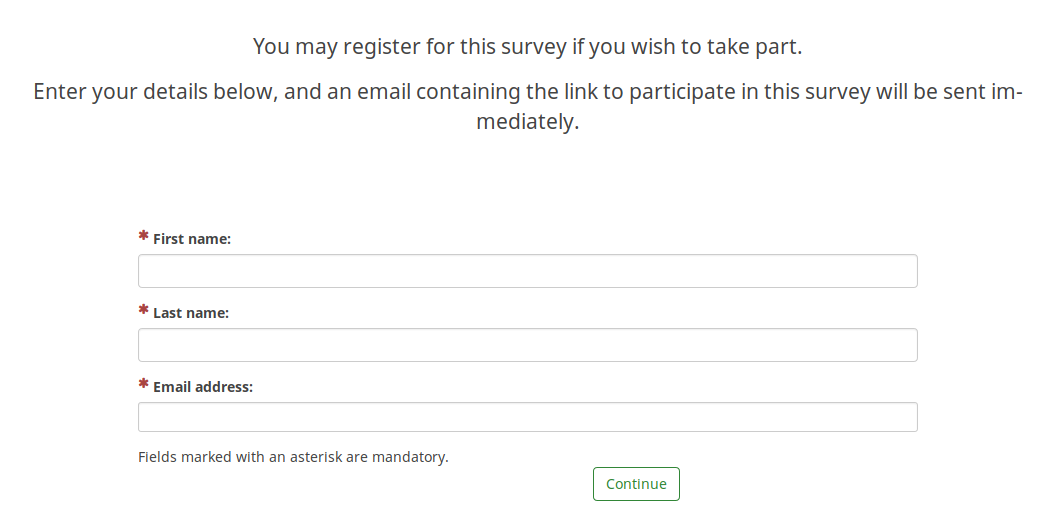
Ascunderea comutatorului de limbă
Pașii pentru a ascunde ambele comutatoare de limbă (lângă titlul sondajului și în partea din dreapta sus a paginii) sunt descriși în secțiunea noastră wiki dedicată sondajele multilingve.
Ascunderea „Ieșiți și ștergeți sondajul”
În cazul în care doriți să ascundeți butonul „Ieșiți și ștergeți sondajul”, trebuie să editați fișierul nav_bar.twig aflat în interiorul temei sondajului.

Linia care trebuie eliminată (sau comentată) este:
{{ include('./subviews/navigation/clearall_links.twig') }}
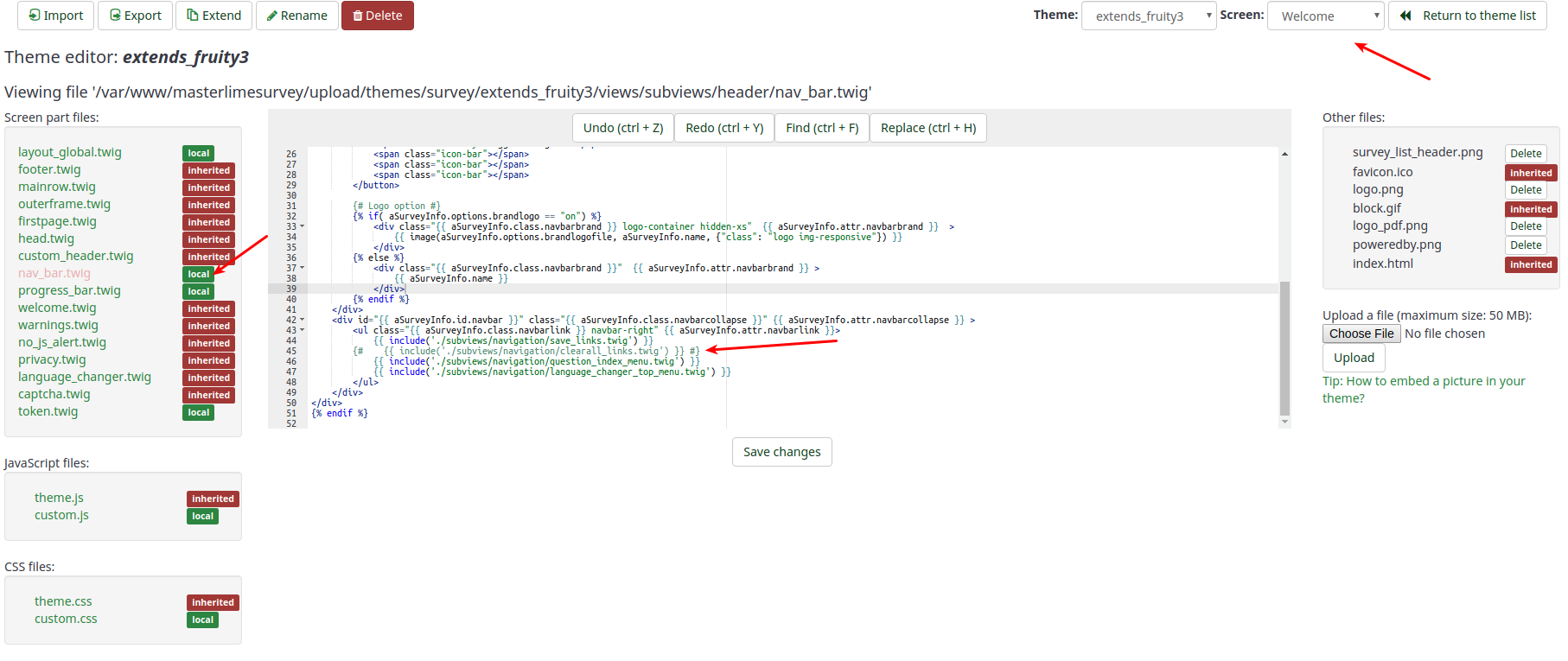
Acum, nu există nicio opțiune de a ieși și de a șterge sondajul.

Ajutor, eu accidental...
Mi-am uitat parola de administrator. Cum îl resetez?
Versiunea 2.x
- Acces la server cu o linie de comandă (ssh, de exemplu)
- Asigurați-vă că aveți acces la linia de comandă php (consultați http://php.net/features. commandline.php).
- Accesați directorul dvs. LimeSurvey
- Lansați această comandă
php application/commands/starter.php resetpassword NEW_ADMIN_NAME NEW_ADMIN_PASSsauphp application/commands/console.php resetpassword NEW_ADMIN_NAME NEW_ADMIN_PASSPHP poate avea nevoie de un director complet acces, exemplu /usr/bin/php
Versiunea 2.xx și mai nouă, cu doar acces FTP
Consultați ResetPasswordController
Schimbați direct parola în baza de date
Dacă aveți acces direct la baza de date Limesurvey, puteți schimba vechea parolă acolo, încărcând noua parolă ca hash SHA256. Puteți să creați hash-ul SHA256 al parolei dvs. aici.
De exemplu, puteți folosi această instrucțiune pentru a seta parola la parola:
UPDATE lime_users SETĂ parola = 0x35653838343839386461323830343731353164306535366638646336323932373733363033664316363663164 656637323164313534326438 WHERE uid =1;
Aici cu prefix la lime_ și baza de date selectată.
Cum pot restabili datele dintr-un sondaj dezactivat?
Vă recomandăm să utilizați întotdeauna opțiunea de expirare în loc să dezactivați un sondaj. Dacă v-ați închis sondajul accidental, este important să nu schimbați nimic din sondaj!
Apoi și numai atunci următorii pași vor funcționa:
- Activați-vă sondajul din nou
- Selectați Răspunsuri din bara de instrumente a sondajului.
- Faceți clic pe Importați și selectați intrarea din meniul „Importați răspunsuri dintr-un tabel de sondaj dezactivat”.
- Alegeți tabelul sursă.
- Faceți clic pe butonul „Importați” situat în partea din dreapta sus a ecranului.
Am șters o întrebare/un grup de întrebări/un sondaj!
Dacă îl ștergi, a dispărut. Doar o copie de rezervă vă poate ajuta să o recuperați.
Cerințe hardware și software
Pentru cerințe generale, vă rugăm să consultați instrucțiuni de instalare.
Ce limitări are LimeSurvey...
...referitor la viteza
Nu există nicio limită de viteză existentă pe LimeSurvey. Totul depinde de cât de repede sunt serverul și conexiunea. Dacă vă așteptați la un număr mare de utilizatori într-un interval scurt de timp și nu sunteți sigur dacă serverul dvs. poate gestiona acest lucru, „verificați forumul nostru pentru subiecte similare! sau contactați un partener autorizat LimeSurvey ': https://limesurvey.com.
...referitor la dimensiunea sondajului
MySQL și MariaDB
Notă: „Dimensiunea sondajului” se referă la numărul maxim de întrebări (și răspunsuri) din sondajul dvs. - „Nu confundați acest lucru cu numărul de răspunsuri la sondaj (nu există nicio limitare în acest sens)”. Teoretic, nu ar exista nicio limită pentru numărul maxim de întrebări/răspunsuri în LimeSurvey. Dar motorul de bază de date pe care îl utilizați are mai multe limite. Cea mai importantă este limita numărului de câmpuri (coloane) din tabelul rezultat.
- MySQL ISAM: Suma lungimilor coloanelor VARCHAR și CHAR dintr-un tabel poate fi de până la 64KB.
*MySQL InnoDB: Număr maxim de 1000 de coloane
- MS SQL Server 2000: Număr maxim de 1024 de coloane. Există maximum 8.060 de octeți pentru dimensiunea unui rând, atunci chiar și sondajul poate fi activat, dacă aveți o mulțime de date text: participantul nu poate trimite...
- Postgres: Număr maxim de 250-1600 de coloane în funcție de tipurile de coloane. Numărul maxim de coloane poate fi dublat de patru ori prin creșterea dimensiunii implicite a blocului la 32k. Consultați Întrebări frecvente despre instalare și Întrebări frecvente PostgreSQL.
Motorul mySQL ISAM este cel mai complicat (consultați documentația mysql pentru mai multe informații). Deoarece permite doar până la 65.535 de octeți pe rând și caractere utf8, poate necesita până la trei octeți per caracter. Maximul poate fi de numai 21.844 de caractere (dar asta depinde de codificarea DB).
Puteți calcula aproximativ dimensiunea sondajului dvs. astfel:
- Fiecare întrebare numerică multiplă: 20 de caractere pentru fiecare răspuns
- Fiecare răspunsuri la întrebări cu alegere multiplă și matrice: 5 caractere pentru fiecare răspuns
- Orice alt tip de întrebare: 5 caractere
- Adăugați 10% pentru costul general obișnuit
Cu Microsoft SQL
Nu există o limită fixă pentru MSSQL. Unele informații pe site-ul Microsoft.
Cei 8.060 de octeți pe rând pot apărea după activare atunci când doriți să răsfoiți răspunsul și datele. Puteți exporta codul de răspuns și nu textul de răspuns sau puteți încerca să exportați doar unele coloane.
Cu PostgreSQL
Când încercați să exportați răspunsul: puteți avea eroare SQLSTATE[54000]. Puteți exporta unele coloane. Consultați postarea de pe forum.
Cum să măresc numărul maxim de coloane în PostgreSQL
În cazul în care sondajul conține prea multe întrebări, puteți defini o dimensiune diferită a blocului în PostgreSQL pentru a crea mai multe coloane. Acest lucru ar putea fi dificil deoarece trebuie să recompilați PostgreSQL și să setați BLCKSZ la o valoare mai mare, cum ar fi 16kiB sau 32kiB. Urmăriți opțiunea de configurare „--with-blocksize=BLOCKSIZE”. Pentru detalii consultați arhivele listei de corespondență PostgreSQL sau întrebați acolo (pgsql-patches(at)postgresql(dot)org).
Instrucțiuni pentru Debian (mulțumesc lui Martin Pitt):
sudo apt-get build-dep postgresql-8.3
apt-get source postgresql-8.3
cd postgresql-8.3-*
debian/rules patch
sensible-editor build-tree/postgresql-8.3.5/src/include/pg_config_manual.h
dpkg-buildpackage -us -uc -b -nc
Notă: „Cele de mai sus nu au putut fi reproduse” pe Ubuntu 14.04 în august 2014. Este necesar un patch (opțiunea de configurare nu este suficientă). Vezi (testat cu PostgreSQL 9.3 pe Linux): Instrucțiuni pentru creșterea numărului maxim de coloane în PostgreSQL pe Linux
Eroare fatală: dimensiunea memoriei permisă
În funcție de configurația serverului, s-ar putea să întâmpinați probleme de memorie raportate printr-o eroare precum „Eroare fatală: dimensiunea de memorie permisă de 8388608 octeți epuizată (a încercat să aloce 233472 octeți) în /path/to/htdocs/limesurvey/filename.php pe linia 7296".
Puteți încerca să creșteți limita prin adăugând o setare opțională la fișierul de configurare al LimeSurvey.
Vă rugăm să rețineți că modificările setărilor implicite ale unei aplicații pot fi întotdeauna anulate de setările globale ale serverului. Pentru a crește limita de memorie a serverului dvs. la 128M:
- memory_limit = 128M la fișierul php.ini principal al serverului dvs. (recomandat, dacă aveți acces)
- memory_limit = 128M la un fișier php.ini din LimeSurvey root
- php_value memory_limit 32M într-un fișier .htaccess situat în folderul rădăcină LimeSurvey
- " ini_set('memory_limit', '128M'); " în config.php dvs.
Configurație specifică
În anumite circumstanțe, trebuie să actualizați configurația LimeSurvey în application/config/config.php
IE 11 și Windows 7 / Windows 8
Există o problemă cunoscută cu sesiunea cu IE 11, care face ca utilizatorii să nu poată finaliza un sondaj.
Se rezolvă dând sesiunii un nume unic.
Acest lucru se face prin adăugarea acestui fișier la fișierul de configurare.
// Setați numele sesiunii
'session' => matrice (
'sessionName' => "NUMELE SESIUNEA UNICA",
),
Două instanțe LimeSurvey pe același domeniu
Dacă rulați 2 instanțe LimeSurvey pe același domeniu, dar în directoare diferite, trebuie să actualizați configurația sesiunii.
De exemplu, dacă aveți example.org/ls1 și example.org/ls2, actualizați fișierul de configurare ls1:
'session' => array (
'cookieParams' => array(
'path' => '/ls1',
),
),
'request' => array(
'csrfCookie' => array( 'path' => '/ls1' )
),